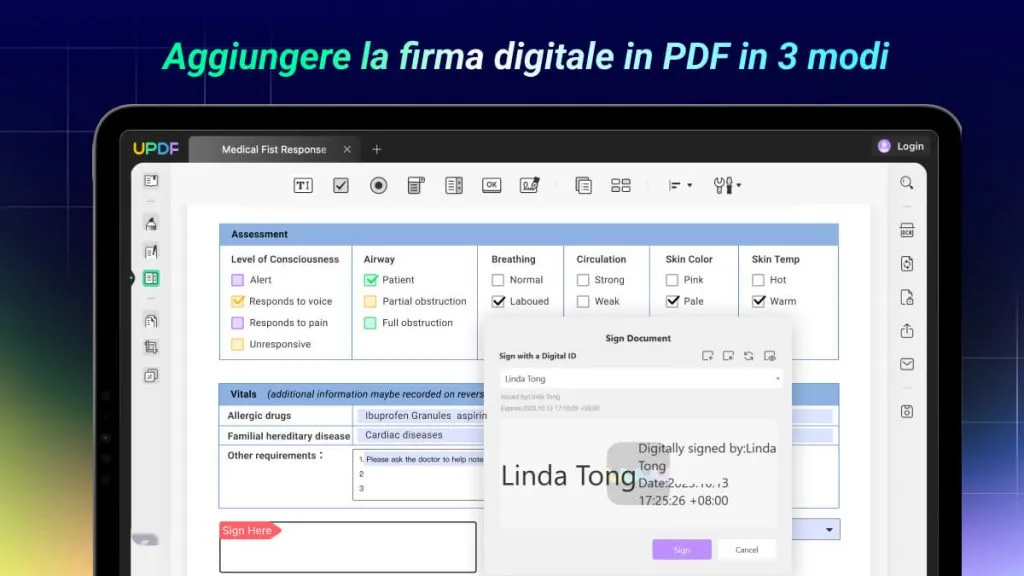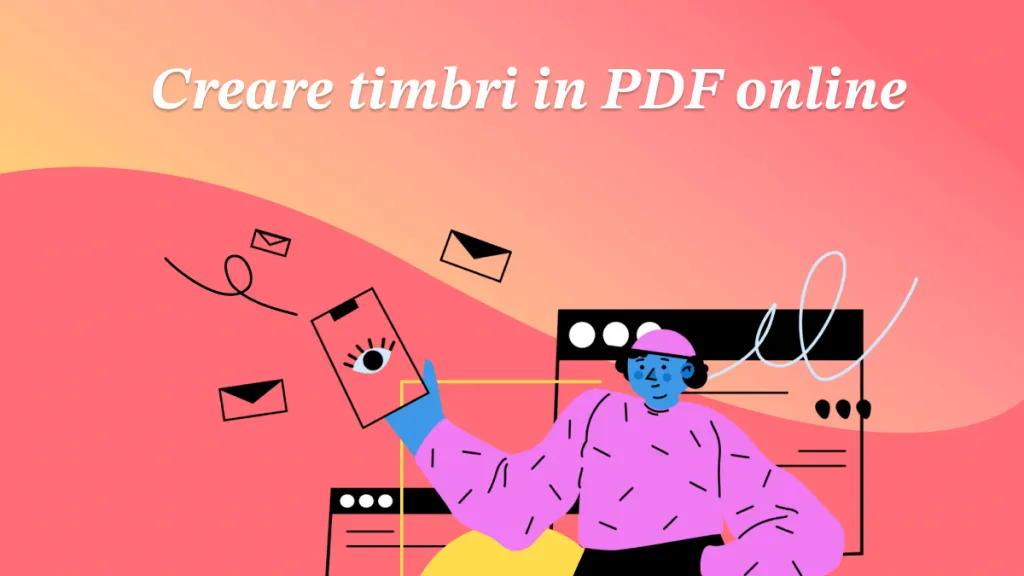Il processo di firma dei documenti è necessario per fornire l'autenticazione per vari scopi. Se volete dare l'approvazione per l'assunzione di un particolare dipendente, potete aggiungere una firma elettronica al documento senza essere fisicamente presenti in ufficio. In questo modo è possibile svolgere il proprio lavoro da casa senza problemi.
Questo articolo contiene tutti i dettagli necessari per guidarvi alla scoperta dei più famosi generatori di firme. Continuate quindi a leggere questo articolo per firmare i vostri PDF con grande facilità.
1. UPDF
UPDF è una soluzione completa e versatile per la gestione dei documenti PDF, pensata per semplificare ogni aspetto del tuo lavoro. Questo strumento supporta sia le firme elettroniche che quelle digitali, offrendo un generatore di firme avanzato e affidabile.
Oltre a queste funzionalità, UPDF mette a tua disposizione una gamma completa di strumenti per modificare, annotare, convertire e proteggere i tuoi PDF con estrema facilità. Scarica UPDF in sicurezza e usa le sue incredibili funzionalità gratuitamente.
Windows • macOS • iOS • Android 100% sicuro
Con il recente lancio di UPDF Sign, firmare e gestire documenti non è mai stato così semplice: questa piattaforma online consente di distribuire file per raccogliere firme in modo rapido e ordinato oppure di aggiungere la tua firma direttamente ai PDF, tutto senza complicazioni.
Grazie alla sua praticità e alla sua interfaccia intuitiva, UPDF si distingue come la scelta ideale per professionisti, studenti e chiunque desideri una soluzione all-in-one per la gestione dei documenti. Semplifica il tuo lavoro con UPDF e scopri un nuovo livello di efficienza!
Se vuoi sapere come utilizzare UPDF per aggiungere una firma elettronica o una firma digitale a un PDF, leggi questo articolo: Guida completa alle firme elettroniche e digitali su PDF
2. Adobe Acrobat
Adobe Acrobat è un generatore di firme leader nel settore, rinomato per la sua affidabilità e l’ampia gamma di funzionalità avanzate. Con questo strumento, puoi creare, aggiungere e gestire firme digitali in modo sicuro, garantendo la conformità agli standard internazionali.

Oltre alla firma, Adobe Acrobat offre strumenti completi per l’editing, la conversione e la protezione dei PDF, rendendolo una soluzione versatile per esigenze professionali. Tuttavia, il software può risultare complesso per i principianti e richiede un abbonamento costoso per accedere a tutte le sue funzionalità premium, il che lo rende più adatto a grandi aziende o professionisti con esigenze avanzate.
3. Foxit
Foxit è un generatore di firme affidabile, noto per le sue funzionalità avanzate e la compatibilità con vari formati di documenti. Questo strumento permette non solo di creare e aggiungere firme ai PDF, ma anche di gestire flussi di lavoro digitali grazie a opzioni come la revisione collaborativa e la condivisione sicura dei documenti.

Foxit si distingue per la sua interfaccia intuitiva e un set completo di strumenti, rendendolo una scelta eccellente sia per aziende che per singoli utenti che necessitano di una soluzione professionale. Tuttavia, alcune funzionalità avanzate sono accessibili solo tramite abbonamento, il che potrebbe rappresentare un costo aggiuntivo per chi cerca una soluzione completamente gratuita.
4. Docusign
Docusign è un famoso strumento online che molti utilizzano per inviare documenti ai destinatari per la firma. Se avete inviato un file PDF al vostro cliente o destinatario, questi può facilmente compilare il campo della firma utilizzando Docusign. Questo creatore di firme elettroniche offre la possibilità di generare una firma elettronica digitando, disegnando e caricando l'immagine della firma.

Una volta digitata la firma, è possibile scegliere tra diversi stili. Inoltre, è possibile modificare il colore della firma mentre la si disegna con questo strumento. Si tratta quindi di uno strumento sicuro e autentico che può aiutare voi e i vostri destinatari a firmare comodamente i PDF.
Docusign è un creatore di firme online, ma è esperto solo nella firma di documenti PDF. Se hai esigenze PDF più avanzate, come modificare, convertire, unire, dividere o confrontare PDF, allora dovresti utilizzare UPDF.
Windows • macOS • iOS • Android 100% sicuro
5. SignNow
SignNow è un generatore di firme digitale pensato per chi cerca una soluzione economica e funzionale, ideale per piccoli team o professionisti individuali. Questo strumento offre una gamma completa di funzionalità, tra cui la possibilità di firmare, inviare e condividere documenti in modo rapido e sicuro.

È particolarmente apprezzato per la sua facilità d'uso e per i costi contenuti, rendendolo una scelta accessibile per aziende con budget limitati. Tuttavia, il design e l'interfaccia potrebbero apparire meno moderni rispetto ad altre opzioni più avanzate, il che potrebbe rappresentare un limite per chi cerca un’esperienza visivamente più accattivante.
6. Confronto tra i 5 generatori di firme
Volete sapere qual è il miglior creatore di firme elettroniche? In questa sezione, scoprite l'analisi comparativa tra questi 5 strumenti in modo da poter scegliere facilmente.
| UPDF | Adobe Acrobat | Foxit | Docusign | SignNow | |
| Valutazione | 4.9/5 | 4.8/5 | 4.3/5 | 4.4/5 | 4.3/5 |
| Prezzi | Annuale: 39,99€ A vita: 59,99€ | Standard: $155,88/anno Pro: $239,88/anno | Annuale: $149 | Personale: $15/mese Standard: $45/mese Business Pro: $65/mese | Business: $20 per user per month |
| Piattaforma | Windows, Mac, iOS, Android | Windows, Mac, iOS, Android | Windows, Mac, iOS, Android | Online, Android, iOS | Online |
| Interfaccia | 5/5 | 4.4/5 | 4.3/5 | 4.1/5 | 4.3/5 |
| Facile da usare | 5/5 | 4.2/5 | 4.4/5 | 4.2/5 | 4.6/5 |
| Lag | No | Un po'. | Un po'. | Dipende da internet. | Dipende dalla velocità di Internet. |
| Mobile Friendly | 5/5 | 4.4/5 | 4.3/5 | 4.6/5 | 4.2/5 |
| Velocità | 5/5 | 4.3/5 | 4.4/5 | 4.2/5 | 4.6/5 |
Dopo aver controllato la tabella di confronto, si può scoprire che UPDF è il creatore di firme elettroniche più facile da usare tra tutti gli strumenti elencati. Con un prezzo molto conveniente, otterrete la migliore esperienza. Perché non provarlo subito?
Windows • macOS • iOS • Android 100% sicuro
Conclusione
In sintesi, questa guida ti aiuta a individuare il generatore di firme ideale per le tue esigenze, mettendo a confronto strumenti affidabili e performanti. Tra questi, UPDF si distingue per la sua facilità d'uso, le funzionalità avanzate e l’elevato livello di sicurezza. Provalo oggi stesso e scopri come può semplificare la gestione dei tuoi documenti digitali!
 UPDF
UPDF
 UPDF per Windows
UPDF per Windows UPDF per Mac
UPDF per Mac UPDF per iPhone/iPad
UPDF per iPhone/iPad UPDF per Android
UPDF per Android UPDF AI Online
UPDF AI Online UPDF Sign
UPDF Sign Leggi PDF
Leggi PDF Annota PDF
Annota PDF Modifica PDF
Modifica PDF Converti PDF
Converti PDF Crea PDF
Crea PDF Comprimi PDF
Comprimi PDF Organizza PDF
Organizza PDF Unisci PDF
Unisci PDF Dividi PDF
Dividi PDF Ritaglia PDF
Ritaglia PDF Rimuovi pagine
Rimuovi pagine Ruota PDF
Ruota PDF Firma PDF
Firma PDF Modulo PDF
Modulo PDF Confronta PDF
Confronta PDF Proteggi PDF
Proteggi PDF Stampa PDF
Stampa PDF Batch PDF
Batch PDF OCR
OCR UPDF Cloud
UPDF Cloud Cos'è UPDF AI
Cos'è UPDF AI Revisione di UPDF AI
Revisione di UPDF AI FAQ su UPDF AI
FAQ su UPDF AI Riassumi PDF
Riassumi PDF Traduci PDF
Traduci PDF Spiega PDF
Spiega PDF Chat con PDF
Chat con PDF Chat con immagine
Chat con immagine Da PDF a Mappa mentale
Da PDF a Mappa mentale Chat con AI
Chat con AI Guida Utente
Guida Utente Specifiche Tecniche
Specifiche Tecniche Aggiornamenti
Aggiornamenti Domande Frequenti
Domande Frequenti Trucchi per UPDF
Trucchi per UPDF Blog
Blog News
News Recensioni di UPDF
Recensioni di UPDF Download
Download Contattaci
Contattaci